win7怎么设置让电脑不休眠|win7禁止电脑休眠的方法
时间:2017-03-14 来源:互联网 浏览量:
随着XP的淘汰,Win7系统已经越来越普及,有些朋友并不希望电脑自动休眠,希望电脑开着一直运行,且一直亮着,那么win7怎么设置让电脑不休眠?这里只要一个小小的设置就能搞定。
win7禁止电脑休眠的方法:
1、首先我们点开始-控制面板,打开控制面板。
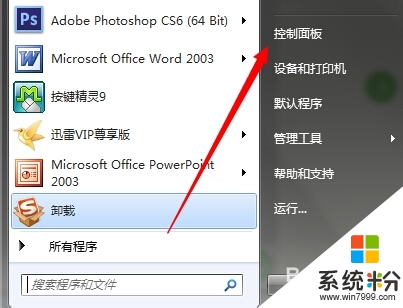
2、在控制面板中找到“电源选项”,点击进入。
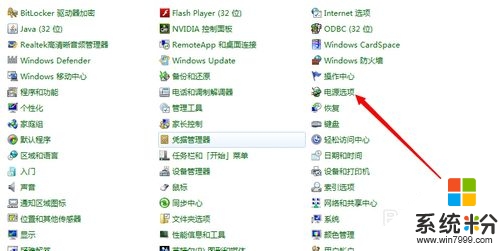
3、然后根据你的选择,我这边选择的是平衡,则在平衡的右边点击更改计划设置,自己是哪一项就选哪一项对应的更改计划设置。
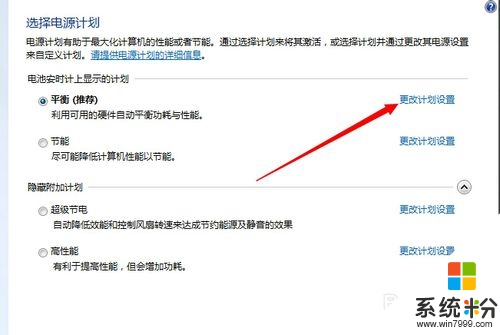
4、由于我的是笔记本,笔记本这里可以对使用电池时和接通电源进行不同的设置,达到自己理想的效果,设置都是一样的,我们如果不希望电脑休眠,则在使计算机进入睡眠状态那一项选择从不
如果希望不进行休眠的话,笔记本建议使用电池时设置睡眠时间,接通电源则选择从不
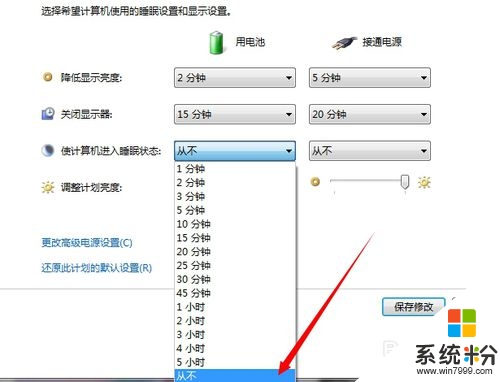
5、对于一段时间后屏幕自动关闭,也就是屏幕自动变黑,可以在关闭显示器那一项中进行选择,不希望关闭则选择从不,否则根据自己的情况进行时间的选择。
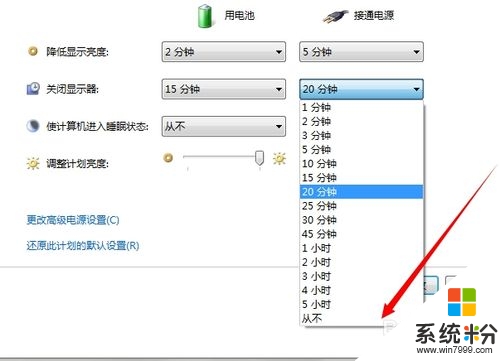
6、第一项降低屏幕亮度也是一样的,设置一个时间或者从不,时间到达后屏幕则会稍微变暗一些,鼠标或键盘有动作之后则会恢复。
以上就是【win7怎么设置让电脑不休眠】的全部内容,不知道能不能帮到大家,还有其他的ghost系统下载后使用的疑问的话,欢迎上系统粉官网查看相关的教程。
我要分享:
相关教程
- ·win7让在电脑休眠时不断网的设置办法 win7怎么让在电脑休眠时不断网
- ·win7如何不让电脑休眠?win7电脑取消休眠的设置方法!
- ·怎么让win7不休眠|win7不休眠不黑屏设置教程
- ·Win7系统电脑不休眠该如何设置呢? Win7系统电脑不休眠该设置的方法?
- ·win7怎么设置不休眠|win7设置不休眠的方法
- ·win7怎样设置不休眠,win7设置不休眠步骤
- ·win7屏幕密码 Win7设置开机锁屏密码的方法
- ·win7怎么硬盘分区 win7系统下如何对硬盘进行分区划分
- ·win7 文件共享设置 Win7如何局域网共享文件
- ·鼠标左键变右键右键无法使用window7怎么办 鼠标左键变右键解决方法
Win7系统教程推荐
- 1 win7屏幕密码 Win7设置开机锁屏密码的方法
- 2 win7 文件共享设置 Win7如何局域网共享文件
- 3 鼠标左键变右键右键无法使用window7怎么办 鼠标左键变右键解决方法
- 4win7电脑前置耳机没声音怎么设置 win7前面板耳机没声音处理方法
- 5win7如何建立共享文件 Win7如何共享文件到其他设备
- 6win7屏幕录制快捷键 Win7自带的屏幕录制功能怎么使用
- 7w7系统搜索不到蓝牙设备 电脑蓝牙搜索不到其他设备
- 8电脑桌面上没有我的电脑图标怎么办 win7桌面图标不见了怎么恢复
- 9win7怎么调出wifi连接 Win7连接WiFi失败怎么办
- 10w7系统麦克风不能说话 win7麦克风没有声音怎么调整设置
Win7系统热门教程
- 1 win7长时间不动进入休眠状态要如何解决 电脑一休眠就死机怎么处理
- 2 win7旗舰版电脑自动关机,没提示电量低怎么解决? win7旗舰版电脑自动关机,没提示电量低如何处理?
- 3 win7系统中快速怎么查看本机共享文件夹 win7系统中快速查看本机共享文件夹的步骤
- 4win7鼠标右键菜单如何设置,win7鼠标右键菜单设置教程
- 5win7怎么查看缩略图 win7用什么方法来进行缩略图的查看工作
- 6win7电脑如何设置局域网远程|win7局域网远程设置的方法
- 7Win7桌面“计算机”图标不见了的修复方法
- 8华硕灵耀三怎么装win7系统 华硕灵耀三散装win7系统的方法
- 9电脑怎么初始化win7 win7台式电脑初始化步骤
- 10win7进去安全模式后怎么修复 如何在Win7电脑进入安全模式进行系统修复
最新Win7教程
- 1 win7屏幕密码 Win7设置开机锁屏密码的方法
- 2 win7怎么硬盘分区 win7系统下如何对硬盘进行分区划分
- 3 win7 文件共享设置 Win7如何局域网共享文件
- 4鼠标左键变右键右键无法使用window7怎么办 鼠标左键变右键解决方法
- 5windows7加密绿色 Windows7如何取消加密文件的绿色图标显示
- 6windows7操作特点 Windows 7的特点有哪些
- 7win7桌面东西都没有了 桌面文件丢失了怎么办
- 8win7电脑前置耳机没声音怎么设置 win7前面板耳机没声音处理方法
- 9多个程序或窗口之间切换 如何在windows7中利用快捷键切换多个程序窗口
- 10win7资源管理器停止工作原因 windows资源管理器停止工作原因分析
